


고유 값 맵은 고유 심볼을 사용하여 맵의 각 범주에 대한 스타일을 지정하므로 포인트, 라인, 영역 피처가 있는 위치와 피처 유형(예시: 수종, 레스토랑 유형)을 확인할 수 있습니다. 고유 값 맵을 사용하여 "어디에 있습니까?", 어떻게 배포되었나요?
고유 값 맵은 각 범주에 고유 색상을 적용하여 최대 100개의 고유 범주를 처리할 수 있습니다. 범주가 100개를 초과하는 경우 기타 범주에 포함됩니다.
예시
소형 소매점에서 지역 전반의 사업 확장을 위해 잠재적인 새 매장 부지를 살펴보고 있습니다. 마케팅 담당자는 매장에서 쇼핑하는 주요 인구 그룹이 30세 미만의 젊은 사람, 특히 학생이나 최근에 졸업한 사람임을 알고 있습니다. 고유 값 맵을 사용하여 잠재적인 새 매장 부지가 있는 지역 내에서 주요 태피스트리 구간을 통해 각 잠재 부지를 심볼화할 수 있습니다.
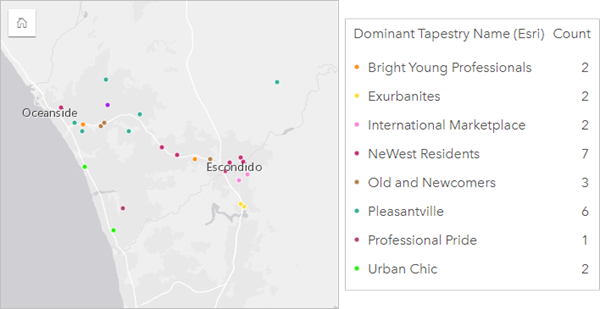
위의 맵에는 각 잠재 고객의 위치가 나와 있으며 각 잠재 고객이 범주화된 태피스트리 구간을 고유 색상으로 나타냈습니다.
팁:
고유 값 맵의 스타일을 지정하는 데 사용한 동일한 필드로 관련 막대형 차트 또는 시계열 차트를 그룹화하세요. 이 경우 고유 값 맵, 막대형 차트, 선형 차트와 상호 작용할 때 동시 범주별, 시계열, 공간 패턴을 확인할 수 있습니다.
고유 값 맵 생성
고유 값 맵을 생성하려면 다음 단계를 완료하세요.
문자열 필드만 사용하여 생성된 막대형 차트, 도넛 차트, 버블 차트 등의 기존 차트에서 고유 값 맵을 생성할 수도 있습니다.
팁:
 동일한 데이터셋의 다른 문자열 필드를 맵에 드래그하면 새 필드가 사용된 고유 값 맵이 나타나도록 업데이트됩니다.
동일한 데이터셋의 다른 문자열 필드를 맵에 드래그하면 새 필드가 사용된 고유 값 맵이 나타나도록 업데이트됩니다.
사용 참고 사항
맵 카드를 뒤집으려면 카드 뒤집기 버튼  을 클릭합니다. 카드 뒷면에는 맵 설명을 입력할 수 있는 텍스트 상자와 각 범주 수가 포함되어 있습니다.
을 클릭합니다. 카드 뒷면에는 맵 설명을 입력할 수 있는 텍스트 상자와 각 범주 수가 포함되어 있습니다.
레이어 옵션 창은 레이어 범례를 통해 접근할 수 있으며 이 창에서는 매핑 중인 고유 값 확인, 맵 스타일 변경, 선택한 피처에 대한 정보 표시를 수행할 수 있습니다.
범례 탭  을 사용하면 고유 값 맵의 값을 보고 해당 값을 기반으로 선택할 수 있습니다. 범주와 연결된 색상을 변경하려면 심볼을 클릭한 다음 색상표에서 색상을 선택하거나 16진수 값을 입력합니다.
을 사용하면 고유 값 맵의 값을 보고 해당 값을 기반으로 선택할 수 있습니다. 범주와 연결된 색상을 변경하려면 심볼을 클릭한 다음 색상표에서 색상을 선택하거나 16진수 값을 입력합니다.
심볼 탭  에서는 맵에 표시된 필드를 변경하거나 다른 유형의 맵으로 전환할 수 있습니다.
에서는 맵에 표시된 필드를 변경하거나 다른 유형의 맵으로 전환할 수 있습니다.
모양 탭  을 사용하면 크기, 윤곽선 두께, 색상, 레이어 투명도 등의 심볼 스타일 등록정보를 변경할 수 있습니다.
을 사용하면 크기, 윤곽선 두께, 색상, 레이어 투명도 등의 심볼 스타일 등록정보를 변경할 수 있습니다.
속성 탭  에서는 맵에 선택되어 있는 피처에 대한 세부정보를 확인할 수 있습니다.
에서는 맵에 선택되어 있는 피처에 대한 세부정보를 확인할 수 있습니다.
시각화 유형 버튼  을 사용하면 고유 값 맵과 기타 시각화(예시: 요약 테이블, 도넛 차트, 버블 차트, 라인 그래프) 간에 직접 전환할 수 있습니다.
을 사용하면 고유 값 맵과 기타 시각화(예시: 요약 테이블, 도넛 차트, 버블 차트, 라인 그래프) 간에 직접 전환할 수 있습니다.
 를 선택합니다.
를 선택합니다.